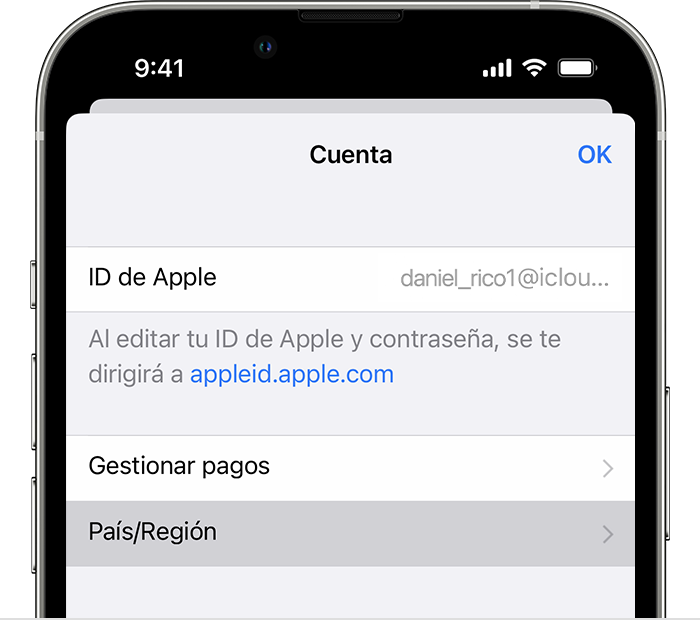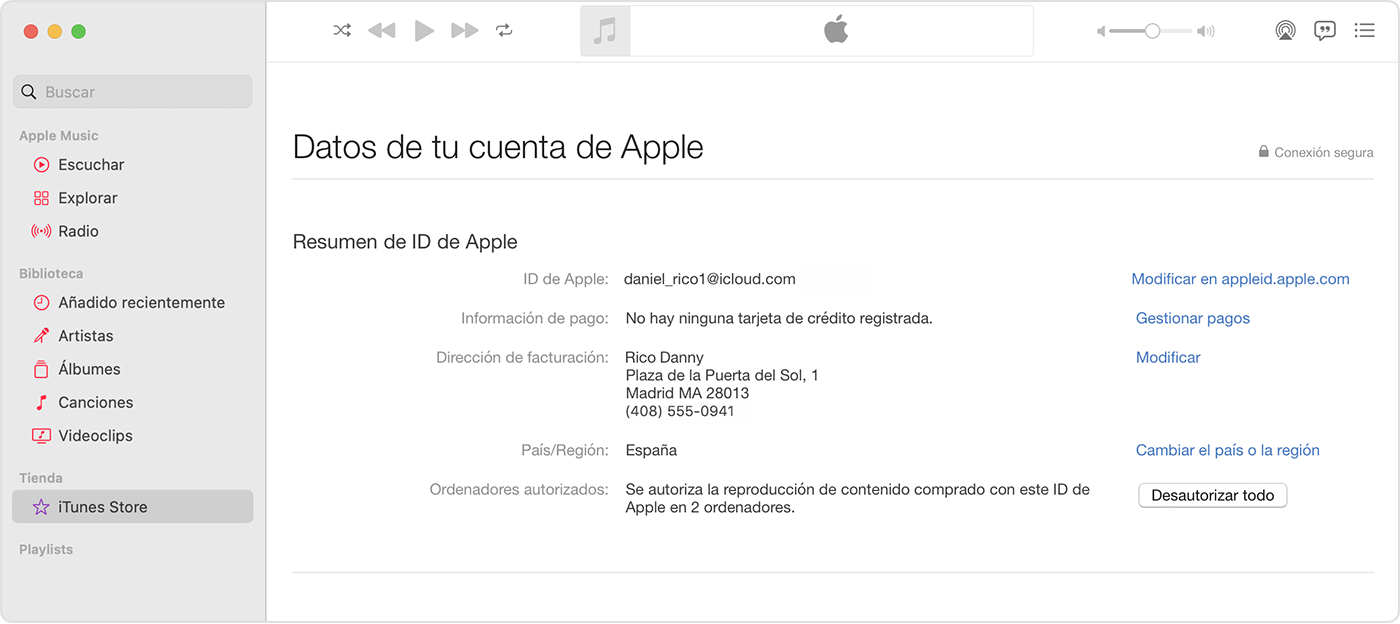Hola
un saludo cordial
Antes de actualizar la ubicación, tendrás que gastar el crédito de la tienda, cancelar las suscripciones y configurar un método de pago para el nuevo país o región.
Qué tienes que hacer antes de cambiar de país o región

Utilizar el iPhone o el iPad para cambiar la región
- Abre la app Ajustes.
- Toca tu nombre y, luego, Contenido y compras.
- Toca Ver cuenta. Puede que se te pida que inicies sesión.
- Toca País/Región.
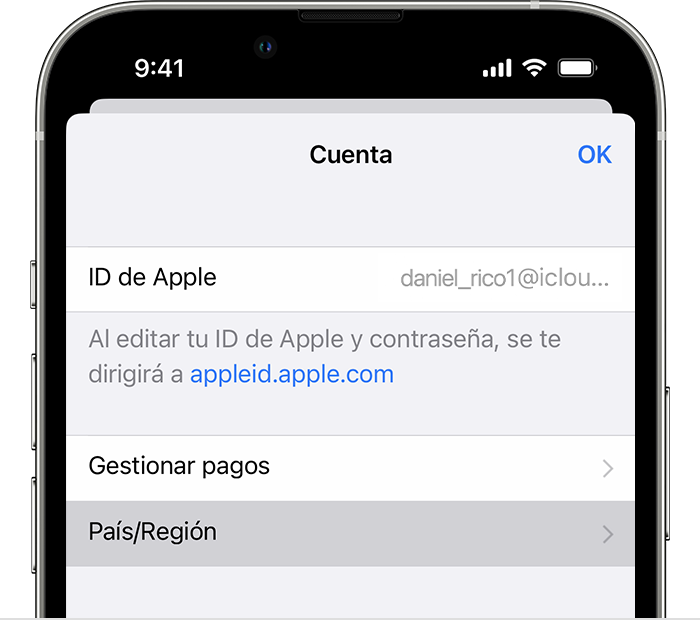
- Toca Modificar el país o la región.
- Toca el nuevo país o la nueva región y, después, revisa los términos y condiciones.
- Toca Acepto en la esquina superior derecha y, a continuación, toca de nuevo Acepto para confirmar.
- Selecciona un método de pago e introduce la nueva información de pago y la nueva dirección de facturación. A continuación, toca Siguiente. Debes introducir un método de pago válido para el nuevo país o región.*

Utilizar el ordenador para cambiar de región
- Abre la app Música o iTunes.
- En la barra de menús en la parte superior de la pantalla o en la parte superior de la ventana de iTunes, haz clic en Cuenta y, a continuación, en Ver mi cuenta o en Ajustes de la cuenta.
- Inicia sesión con el ID de Apple.
- En la página Datos de tu cuenta, haz clic en Modificar el país o la región.
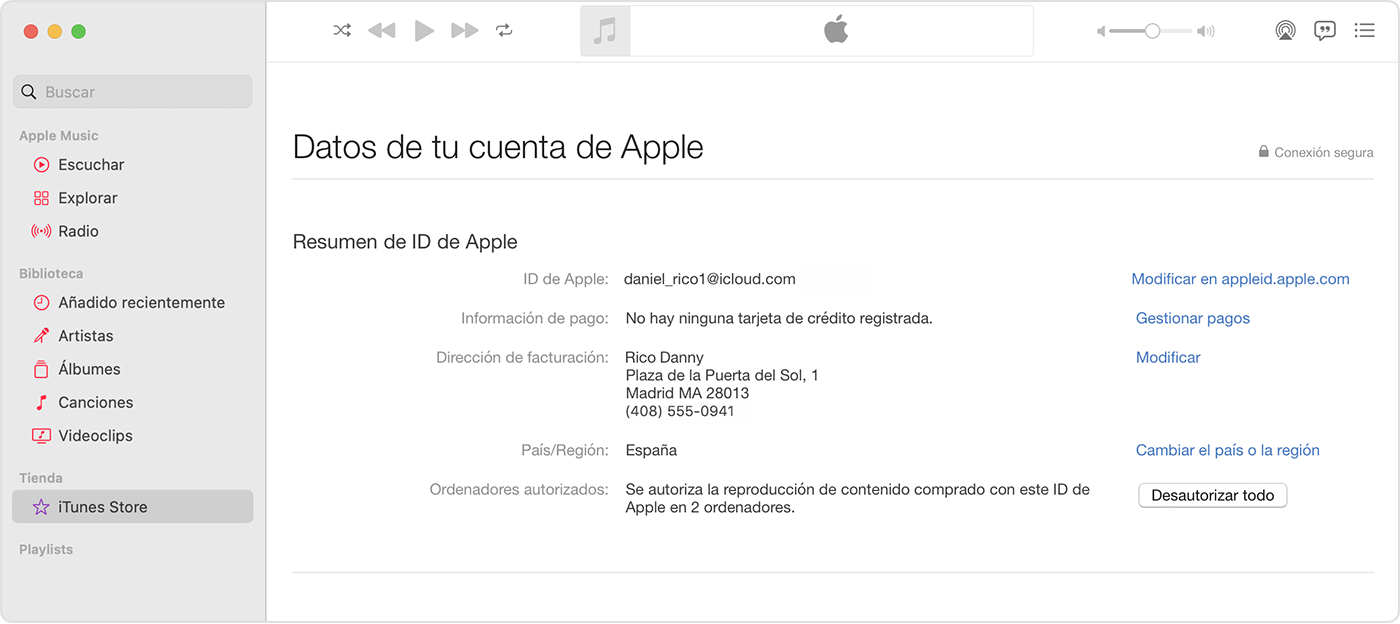
- Selecciona el nuevo país o región.
- Revisa los términos y condiciones y, a continuación, haz clic en Acepto. Vuelve a hacer clic en Acepto para confirmar.
- Introduce la nueva información de pago* y la dirección de facturación actualizada y, después, haz clic en Continuar.

Cambiar la región en la web
- Inicia sesión en appleid.apple.com.
- Toca o haz clic en Información personal.
- Toca o haz clic en País/región.
- Sigue las instrucciones que aparecen en pantalla. Debes introducir un método de pago válido para el nuevo país o región.*

Si no puedes cambiar el país o la región

Cuéntanos, si tienes otra duda
Aquí estaremos para orientarte